Guía paso a paso: Cómo administrar etiquetas de disposición
Por defecto, se incluye todo el contenido de todos los temas al publicar la documentación. HelpNDoc vuelve fácil la generación de contenido condicional, dándote un poder absoluto sobre lo que se incluye en cada uno de tus resultados.
La generación de contenido condicional tiene muchas utilidades, estas son dos de ellas:
- Múltiples resultados: Si publicas documentación en varios formatos, puedes generar contenido condicional para adaptar el texto a cada formato específico. Por ejemplo, las instrucciones para usar la ayuda electrónica son diferentes que desplazarse por un PDF o leer documentación impresa.
- Múltiples versiones: En vez de mantener diversas versiones de un proyecto para dar soporte a diversas versiones de tu proyecto, puedes tener un solo proyecto y usar los resultados condicionales para generar documentación adaptada a cada versión.
Al definir un resultado condicional, utilizas etiquetas de disposición. Puedes asociar etiquetas de disposición a temas o a secciones de temas, y también puedes asociar etiquetas de disposición a disposiciones seleccionadas. Por ello, las etiquetas de disposición son los cimientos para definir resultados condicionales.
Hay dos tipos de etiquetas de disposición:
- Las Etiquetas estándar son las etiquetas predeterminadas ofrecidas por HelpNDoc. Siempre están disponibles.
- Las Etiquetas personalizadas son definidas por el usuario. Hay dos sencillos pasos para definir etiquetas de disposición personalizadas.
Paso 1: Acceder al cuadro de diálogo “Administrar etiquetas de disposición”
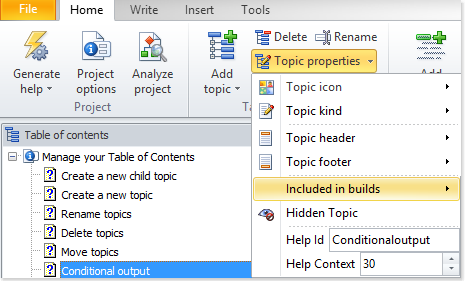
Opción 1
Haz clic en Propiedades de tema en la sección Tabla de contenido de la pestaña Inicio.
Esto hará aparecer un menú.
Selecciona Incluido en disposiciones y luego haz clic en Administrar etiquetas de disposición… para mostrar la ventana del editor de etiquetas.
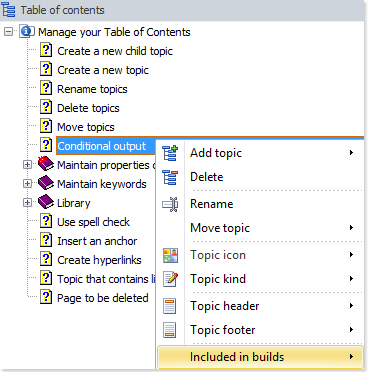
Opción 2
Haz clic derecho en un tema en la tabla de contenido para que aparezca el menú popup.
Selecciona Incluido en disposiciones y luego haz clic en Administrar etiquetas de disposición… para mostrar la ventana del editor de etiquetas.
Administrar etiquetas personalizadas
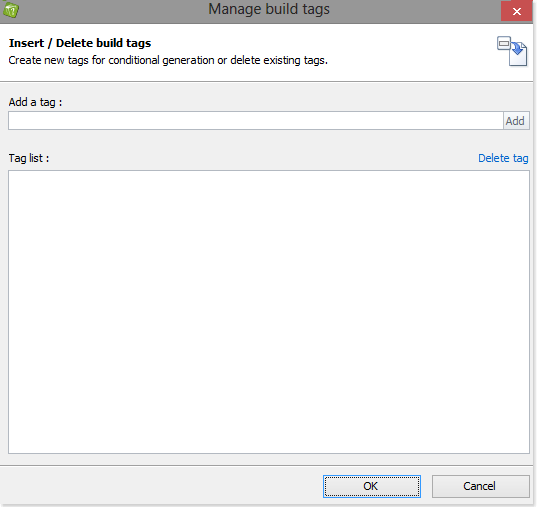
Esto mostrará la nueva etiqueta en la lista de etiquetas.
Cuando termines, haz clic en OK para cerrar la ventana.
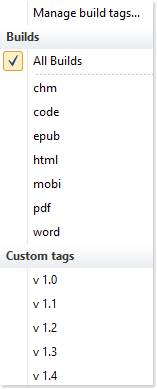
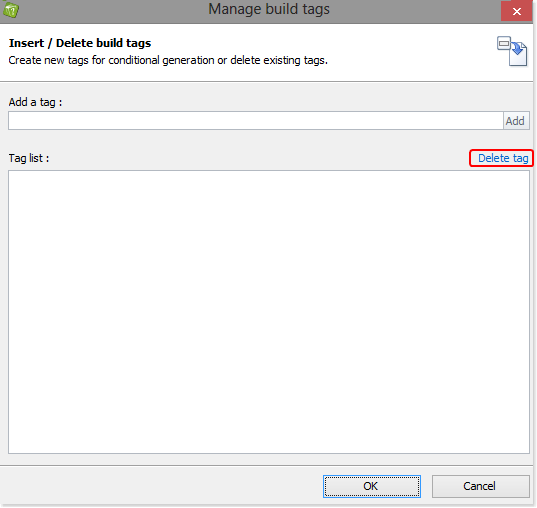
Luego, haz clic en Eliminar etiqueta.
Haz clic en OK para cerrar la ventana.
Usar la generación de contenido condicional puede ahorrar muchísimo tiempo. Gracias al flexible sistema de etiquetado de HelpNDoc, puedes personalizar tu proceso de generación de la manera que quieras. En otra guía veremos cómo utilizar las etiquetas recién creadas para la generación condicional de contenido:
- Cómo configurar la generación condicional de temas
- Cómo configurar la generación de contenido condicional